苹果手机如何移除已连接设备?
- 数码领域
- 2025-04-28
- 53
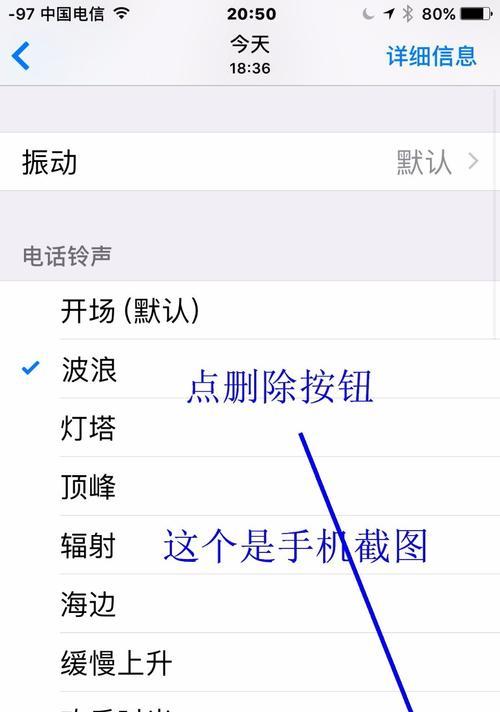
随着科技的飞速发展,智能手机已成为我们日常生活中不可或缺的一部分。苹果手机作为市场上的热门选项,深受用户的喜爱。然而,在日常使用过程中,我们经常需要对已连接的设备进行管...
随着科技的飞速发展,智能手机已成为我们日常生活中不可或缺的一部分。苹果手机作为市场上的热门选项,深受用户的喜爱。然而,在日常使用过程中,我们经常需要对已连接的设备进行管理,以确保设备的安全性和隐私性。本文将为您详细介绍如何在苹果手机上移除已连接设备,并提供一些实用技巧和常见问题的解答。
为何需要移除苹果手机已连接设备?
在开始操作之前,我们先来了解一下为什么要移除苹果手机上已连接的设备。通常情况下,当我们在苹果手机上连接其他设备(如蓝牙耳机、车载设备、其他人的iPhone、iPad等)时,这些设备会被系统记住,以便下次使用时快速连接。然而,出于隐私保护、安全更新或不再需要使用等原因,我们可能需要从手机中删除这些连接信息。
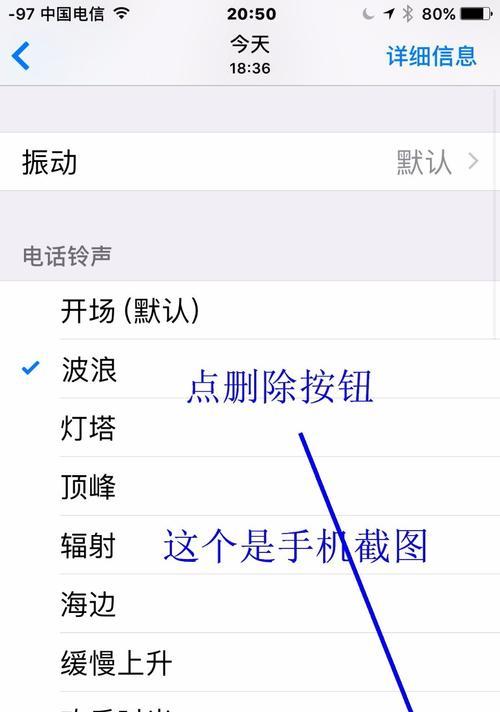
如何移除已连接设备?
步骤一:前往“设置”
解锁您的苹果手机并进入“设置”应用。这是您管理手机所有功能的中心。
步骤二:选择“蓝牙”
在“设置”菜单中,向下滚动并找到“蓝牙”选项并点击进入。
步骤三:查看已配对设备
在“蓝牙”界面中,您会看到所有已配对过的设备列表。在列表中,您可以找到想要移除的设备。
步骤四:移除设备
点击想要移除的设备旁边的“i”图标,进入详细信息页面。向下滚动并点击“忘记此设备”。系统会提示您确认,再次确认后,设备将从列表中移除。
对于其他类型设备的移除
Wi-Fi网络
如果您需要从iPhone移除已连接的Wi-Fi网络,只需进入“设置”->“Wi-Fi”,点击网络旁边的“i”图标,然后选择“忘记此网络”。
AirDrop和其他
对于通过AirDrop等其他方式连接过的设备,通常在使用时选择关闭或不保存连接信息即可。若需移除,可以在“设置”->“通用”->“_reset_”中找到“重置位置与隐私”选项,这将清除所有的位置服务信息和相关设备的连接记录。

常见问题与实用技巧
常见问题
Q:移除设备后,之前的配置或数据会丢失吗?
A:移除设备后,之前通过该设备进行的数据传输或设置不会受到影响。但是,若再次连接,可能需要重新进行配对和设置。
Q:为何我无法移除某些设备?
A:有些系统或重要服务自带的设备,如健康监测设备等,可能无法从常规设置中移除。这通常是为了保证设备功能的正常运作。
Q:如果我更换了手机,如何确保旧手机的设备连接信息不会被新手机读取?
A:在设置新iPhone时,系统会要求您激活或恢复数据。如果您是直接激活新设备,而不进行恢复,则旧设备的连接信息不会被新设备读取。如果您选择恢复备份,请确保备份中不包含旧设备的蓝牙或Wi-Fi设置。
实用技巧
为了避免隐私泄露,定期检查和清理已连接的设备是一个好习惯。
当您将自己的手机借给他人使用时,应暂时移除重要设备的连接信息。
在进行系统更新之前,建议清理不需要的设备连接,以避免更新过程中可能出现的错误。

综合以上
通过以上步骤,您可以轻松管理苹果手机中的已连接设备,确保您的隐私和数据安全。记住,定期进行设备连接的清理工作,不仅能提升设备运行效率,还能保护您的个人隐私。希望本文能为您提供帮助,让您的苹果手机使用体验更上一层楼。
本文链接:https://www.zxshy.com/article-9643-1.html

